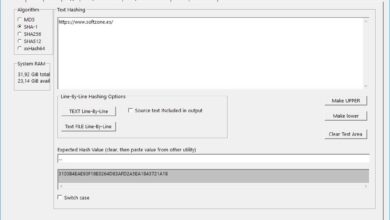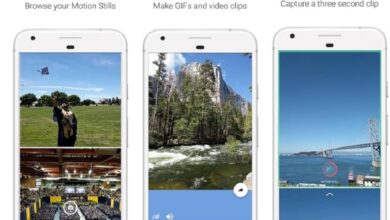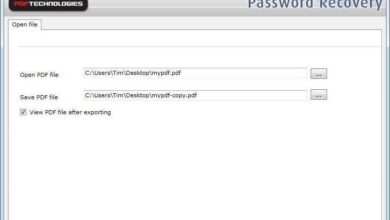Personnalisez ce que Firefox fera avec chaque type de fichier téléchargé
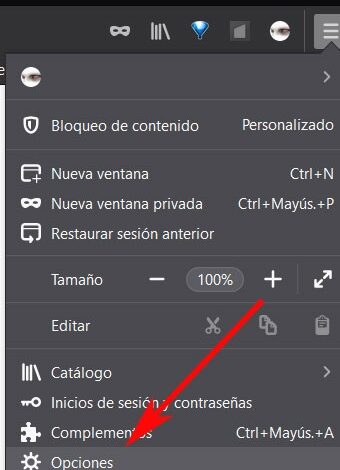
Grâce aux navigateurs Web actuels tels que Chrome ou Firefox, nous effectuons une multitude de tâches, notamment se déplacer sur le Web, jouer à des jeux , regarder et travailler avec des vidéos ou télécharger des fichiers. Tous nécessitent certaines mesures de précaution pour assurer notre confidentialité et notre sécurité.
Et c’est que les attaques peuvent nous atteindre là où on s’y attend le moins, c’est déjà fait par ceux qui veulent reprendre nos données. Cependant, ce sont des programmes qui intègrent de plus en plus de fonctions de protection. Si nous ajoutons à cela le logiciel antivirus que nous devrions tous avoir sur notre PC, la sécurité s’améliore. Avec tout et avec cela, nous devons être prudents à tout moment, en particulier avec ces programmes.
Les navigateurs Internet actuels, que l’on parle de Chrome , Microsoft Edge ou Firefox, entre autres, nous offrent de nombreuses fonctions de personnalisation. Tous ne sont pas liés à la sécurité ou à la confidentialité susmentionnée, mais ils peuvent l’influencer indirectement. Un exemple est la gestion simple que nous allons vous montrer dans Mozilla Firefox . En fait, nous allons vous indiquer la meilleure façon de gérer les multiples fichiers que nous téléchargeons d’Internet sur l’ordinateur local, ce qui est en fait une autre mesure de protection.
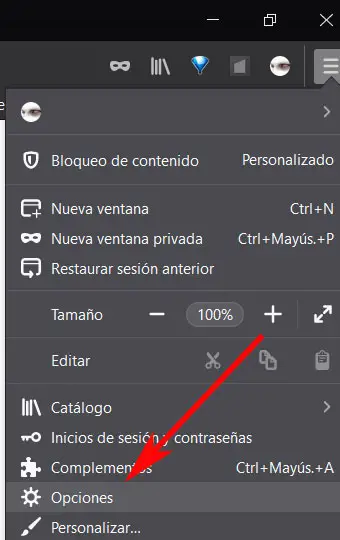
Il va sans dire que ces fichiers que nous téléchargeons peuvent parfois être potentiellement dangereux. C’est pourquoi dans ces lignes nous vous dirons comment configurer le comportement de Firefox en interne avec chacun. De cette façon, nous aurons un meilleur contrôle sur chacun des types de fichiers que nous téléchargeons dans ce navigateur.
Contrôler les téléchargements de fichiers dans Firefox en fonction de leur format
Afin de réaliser ces tâches, la première chose que nous allons faire est d’aller dans la section de configuration du programme . C’est quelque chose que nous réalisons grâce au bouton situé dans la partie supérieure droite de l’ interface , où nous allons dans «Options». Ainsi, sur l’écran principal, plus précisément dans la section «Général», nous devons faire défiler jusqu’à ce que nous soyons dans «Applications», où nous commençons le traitement.
Ici, nous allons voir une liste de certains des formats de fichiers les plus courants que nous téléchargeons généralement sur Internet. Bien sûr, ceux-ci incluent les fichiers compressés, les images, les documents texte, l’audio, etc. Eh bien, dans un premier temps, nous verrons l’association par défaut de chaque format avec son application correspondante. Cependant, nous devons savoir que c’est quelque chose que nous pouvons également modifier et personnaliser.
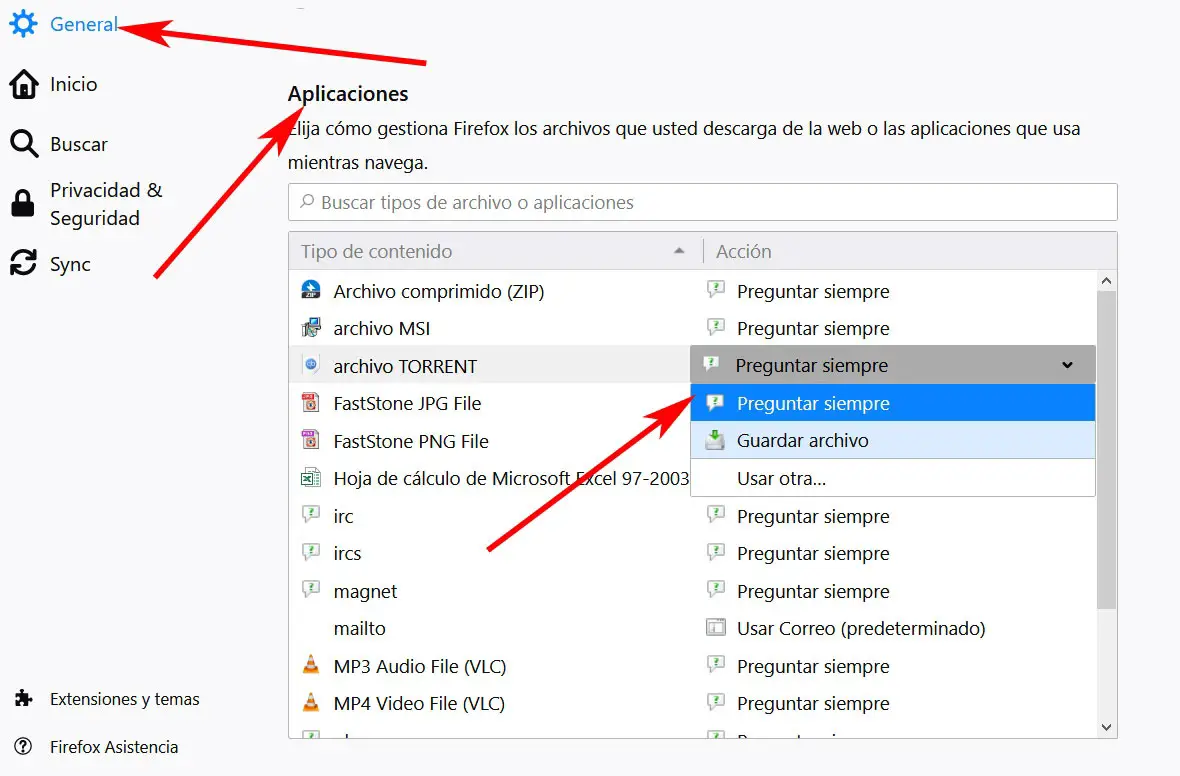
Pour ce faire, nous devrons ouvrir les options disponibles dans la colonne «Action», à droite de chaque type de fichier. Par conséquent, en cliquant sur le contenu du champ d’action, une liste déroulante apparaît avec les actions que nous pouvons réaliser à cet égard. Ainsi, pour chaque type individuellement, nous pouvons dire à Firefox s’il doit le télécharger directement à l’emplacement par défaut, demander la sécurité, ainsi qu’indiquer l’application avec laquelle nous voulons l’ouvrir.
Cela nous permet de contrôler les types de fichiers un peu plus «délicats» lors de leur téléchargement local sur l’ordinateur. Parmi ceux-ci, on se réfère à des textes avec des macros, des torrent , ou certains fichiers qui a priori sont compressés. De même, cela nous permettra d’individualiser le comportement du navigateur à chaque format de fichier.